产品页面优化
比较 App Store 产品页面上不同的 App 图标、截屏和 App 预览,看看哪个最能引起用户共鸣。除了原始产品页面以外,你可以测试最多三个附加产品页面版本,在“App 分析”中查看结果,确定效果最佳的版本,并在 App Store 中对所有人展示。
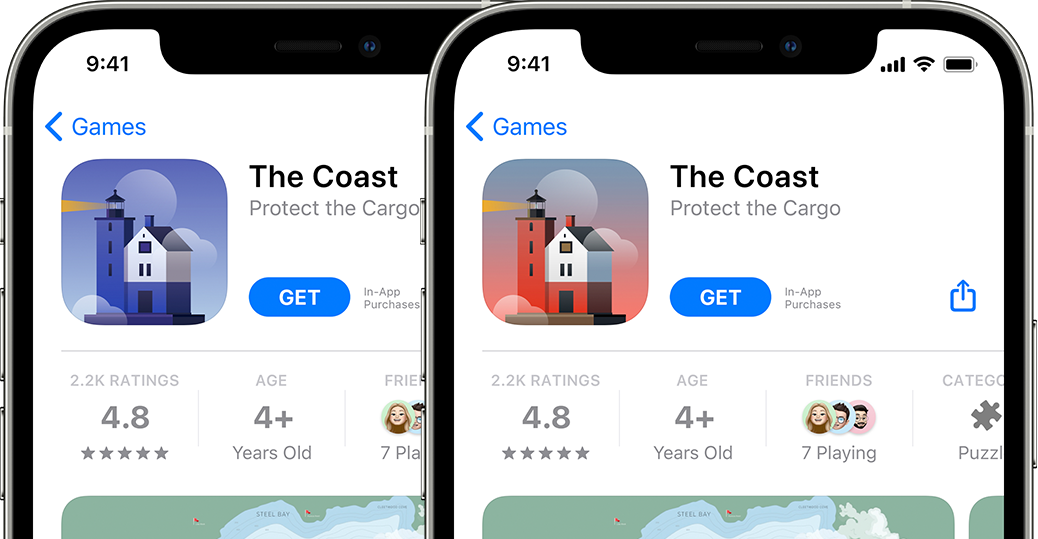
观看最新视频:充分利用产品页面优化
比较 App Store 产品页面上不同的 App 图标、截屏和 App 预览,看看哪个最能引起用户共鸣。除了原始产品页面以外,你可以测试最多三个附加产品页面版本,在“App 分析”中查看结果,确定效果最佳的版本,并在 App Store 中对所有人展示。
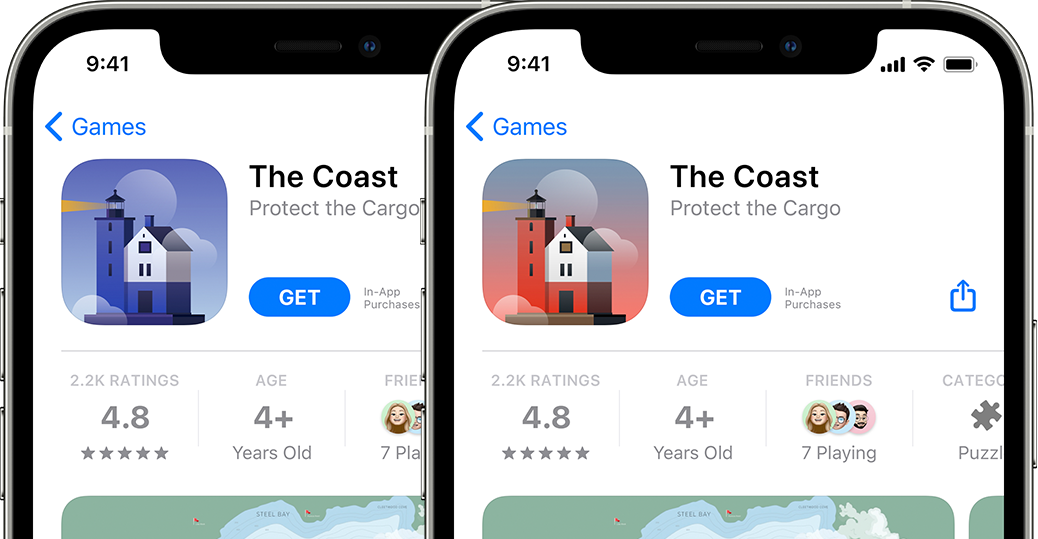
通过产品页面优化,你可以测试 App Store 产品页面的不同元素,从而了解哪些元素带来的用户参与度最高。
例如,你可以确定:
在 iOS 15 和 iPadOS 15 或更高版本上,你的产品页面的备选版本 (称为“测试方案”) 会向随机选择的一定比例的用户进行展示。在你的测试期间,看到特定测试方案的用户将在整个 App Store 中看到相同的测试方案。如果用户从具有备选 App 图标的测试方案中下载了你的 App,该图标也会显示在他们的设备上。与你的原始产品页面一样,你的测试方案中的元数据可以出现在“Today”、“游戏”和“App”标签页中,也可以出现在搜索结果中。
你将能够查看和比较每个测试方案相对于原始产品页面的效果,并利用此数据来优化你的产品页面。可供预订的 App 也可以使用产品页面优化。
在 App Store Connect 中创建测试时,你将提供一个参考名称并选择测试方案数量、流量比例和本地化语言。根据 App 产品页面最近的流量,你可以估算出测试需要多长时间才能达到预期的转化率提升。一次只能有一个测试处于活跃状态,测试一旦开始,你将无法更改。测试将开展 90 天,除非你选择停止测试。你还可以利用 App Store Connect API 来自动上传和提交产品页面优化的元数据。

提供参考名称。对你的测试命名,最多使用 64 个字符。最好包含具体的描述,这样你就可以在“App 分析”中查看结果时轻松识别你的测试,例如,“2022 年春季图标颜色测试,包含 3 个图标。”
选择测试方案的数量。测试最多可以包括三种测试方案,其中有备选 App 图标、截屏和 App 预览。
选择你的流量比例。选择将被随机选中的用户所占的百分比,以向他们显示一种测试方案而不是原始 App Store 产品页面。例如,如果你将 40% 的流量分配给测试,并且有两种测试方案,则每种测试方案将获得总流量的 20%,而原始产品页面将获得总流量的剩余 60%。在测试过程中,无论用户何时访问 App Store,他们都会看到相同的测试方案。
选择本地化语言。每种测试方案都可以本地化为你的 App 支持的所有语言,或者你选择的几种语言。请注意,有些本地化语言可能需要更长时间才能获得有意义的测试结果。
估算你的测试时间。虽然这一步是可选的,但它可以帮助你了解你是否有可能在 90 天内达到预期的转化率。要了解达到你的目标可能需要多长时间,需要选择预期的转化率提升。你的 App 的现有效果数据 (如每日展示次数和新下载次数) 用于生成此估算值。基于这个选定的转化率,你将看到估算的测试持续时间和所需的展示次数,以使结果达到至少 90% 的置信度。此估算值仅作为指导,不会影响测试。测试将开展 90 天,或者直到你在该期间内手动停止为止。如果估算天数超过 90 天,你可能需要更改你的标准,例如,创建更少的测试方案或增加流量分配。
设置测试测试方案。默认情况下,每个测试方案都包含你的原始 App 图标、截屏和 App 预览,除非你提供备选元数据。考虑你在一种测试方案中更改了多少元素,这样更容易确定具体是哪个元素产生了特定结果。请注意,测试中包含的测试方案越多,得出结论性结果所需的时间就越长。
在发布你的测试之前,你的测试方案中包含的任何新元数据都必须得到 App Review 的批准。只包含备选截屏和 App 预览的测试方案可以单独提交审核,而无需提交新的 App 版本。要测试任何备选 App 图标,你的图标的所有变体都必须包含在你发布的 App 的二进制文件中,并且必须使用 Xcode 13 或更高版本构建。
访问 App Store Connect 中的“App 分析”,了解你的测试效果,并评估是否将测试方案应用到你的原始产品页面。你可以在测试开始后的第二天查看效果指标。对于每种测试方案,“App 分析”都会显示展示次数、转化率、提升百分比和置信度,并与你选择的基准相对比。默认情况下,基准是你的原始产品页面。如果你的测试包括多个测试方案,你可以通过随时更改基准来比较它们的效果。
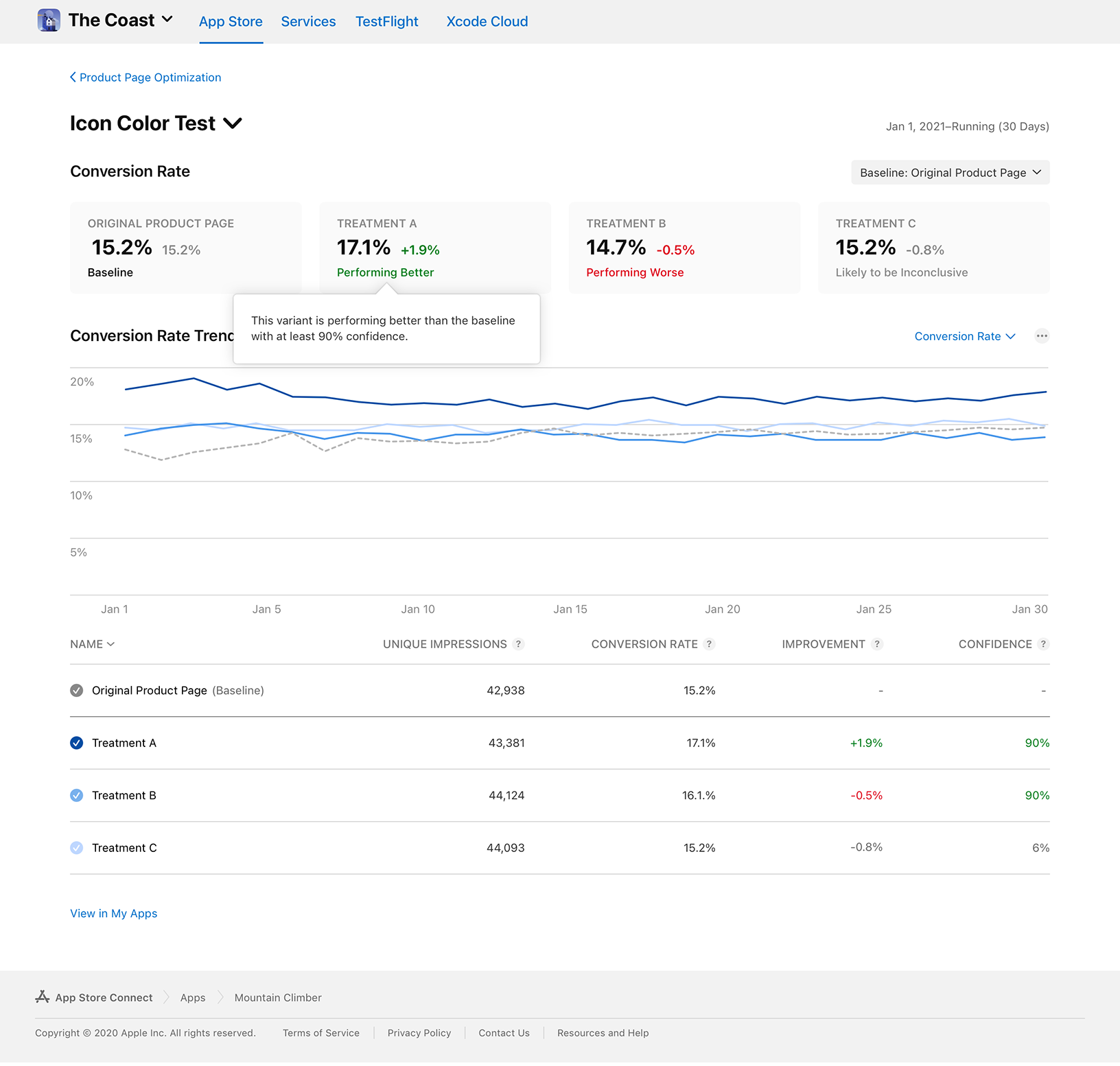
此外,在整个测试过程中会显示相应指标,以协助你了解其当前状态。例如,Dashboard 将显示测试是否仍然需要收集更多数据,以及你的某个测试方案的效果是否优于或劣于基准。